¿Cómo restaurar mac?
El software profesional de recuperación de datos DDR recupera datos eliminados de discos duros mac, tarjetas de memoria, unidades flash y otros medios de almacenamiento de datos. Puede recuperar fácilmente los datos perdidos siguiendo los siguientes pasos:
Paso 1 de cómo recuperar mac: Seleccione el disco de la lista de la que desea recuperar datos, como se muestra en la pantalla a continuación:
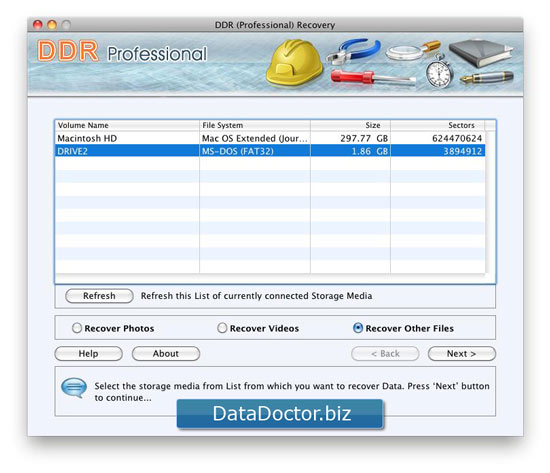
Seleccione la opción ‘Recuperar otros archivos’ y haga clic en el botón ‘Siguiente’ para Seguir.
Paso 2 de cómo recuperar archivos borrados de mac: Seleccionar criterios de búsqueda
- Todo el disco
- Gama de sectores
Criterios de búsqueda en todo el disco: seleccione los criterios de búsqueda 'Disco completo' y busque la ruta de destino para guardar los datos recuperados. Haga clic en el botón ‘Siguiente’ para comenzar a buscar datos en todo el disco; de lo contrario, haga clic en el botón ‘Atrás’ para volver al paso anterior.
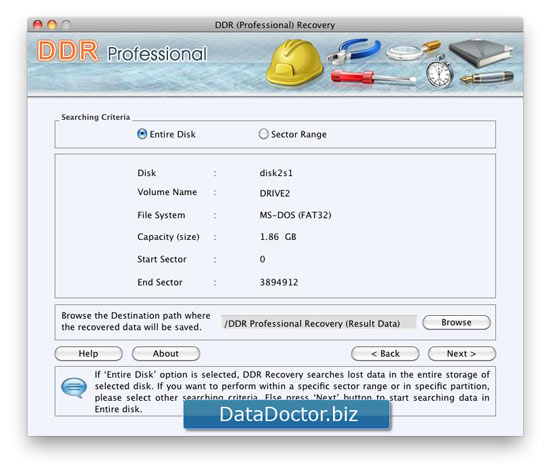
Información:-Si se selecciona la opción "Disco completo", DDR Recovery busca datos perdidos en todo el espacio de almacenamiento del disco seleccionado. Seleccione otros criterios de búsqueda si desea recuperar dentro de un sector específico.
Criterios de búsqueda de todo el sector: seleccione ‘criterios de búsqueda de todo el sector’ y ‘Examinar’ la ruta de destino donde se guardarán los datos recuperados.
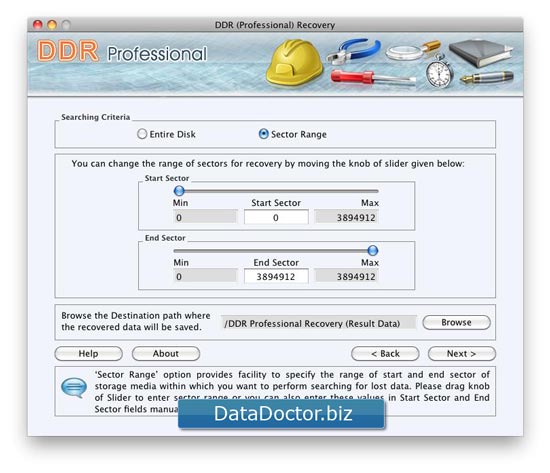
Haga clic en el botón ‘Siguiente’ para comenzar a buscar datos dentro del sector; de lo contrario, haga clic en ‘Atrás’ para volver al paso anterior.
Información:- La opción ‘Rango de sector’ brinda la posibilidad de especificar el rango de sector inicial y final del medio de almacenamiento en el que se realiza la búsqueda de datos perdidos. Arrastre la perilla del control deslizante para ingresar al rango del sector, o en ‘Sector de inicio’ y ‘campo Sector final’.
Nota: Lea esta información detenidamente antes de elegir una ruta de destino para guardar los datos recuperados.
- Seleccione solo una unidad diferente para guardar los datos recuperados. Guardar datos en la misma unidad/volumen (desde el que intenta recuperarlos) puede resultar en una sobrescritura y sus datos pueden perderse para siempre.
- Debe tener suficientes derechos de usuario de administrador de la computadora para ejecutar software en ella. (Solo para aquellos usuarios que tienen varias cuentas de usuario en la misma computadora).
- La unidad de destino que elija debe tener suficiente espacio libre en disco para guardar los datos recuperados.
Paso 3 de cómo recuperar archivos eliminados en Mac: Puede recuperar fácilmente diferentes archivos con las siguientes extensiones. La siguiente pantalla muestra la recuperación de todos los archivos perdidos guardados en las siguientes extensiones:
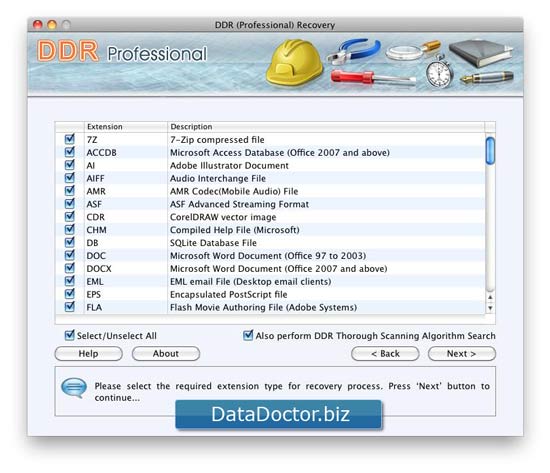
Si desea escanear el disco usando una búsqueda de algoritmo de escaneo completo, seleccione la casilla de verificación "Realizar también una búsqueda de algoritmo de escaneo completo de DDR" (después de escanear el disco usando el proceso de recuperación normal ) de lo contrario, desmarque la casilla Marque la casilla si solo desea escanear el disco usando el proceso de recuperación normal.
paso 4 de cómo recuperar archivos borrados mac: La siguiente pantalla muestra una búsqueda basada en el proceso de recuperación general para DDR.
Use el ‘DDR Universal Recovery Program’ para buscar archivos dentro del rango de sector de disco especificado, y use ‘ para buscar automáticamente para archivos. Algoritmo de análisis exhaustivo de DDR’ Si ha activado la búsqueda ‘Algoritmo de análisis exhaustivo de DDR’ (para obtener más detalles, vaya a los pasos 3 del proceso adicional de recuperación de archivos), seleccione la extensión en él y luego inicie el escaneo para la recuperación.
La siguiente pantalla muestra una búsqueda basada en el proceso de recuperación completo de DDR.
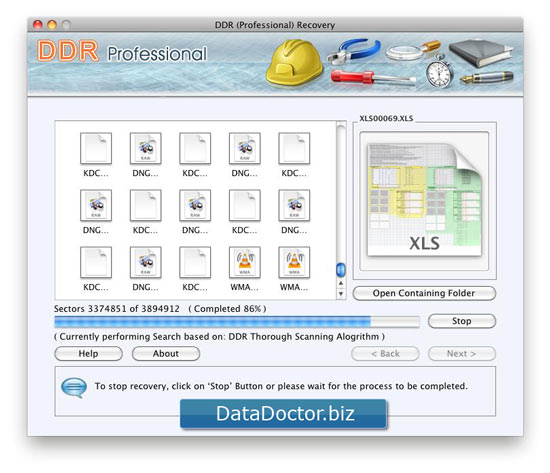
En los archivos recuperados, si no encuentra una vista previa del archivo que está tratando de recuperar, use cualquiera de los siguientes métodos para recuperar sus datos:
- Asegúrese de habilitar también la búsqueda ‘DDR Full Scan Algorithm’ en la pantalla del software, seleccione la extensión antes de iniciar una exploración para la recuperación.
- Por favor, complete cada proceso al 100%. Asegúrese de que su medio de almacenamiento esté correctamente conectado a su computadora y que tenga suficientes derechos de acceso de usuario para ejecutar el software en él.
Para detener la recuperación, haga clic en el botón 'Detener' o espere a que se complete el proceso.
Paso 5 de cómo recuperar archivos borrados en mac: Después de completar el proceso de búsqueda, los archivos recuperados aparecerán en esta pantalla. Para ver los datos recuperados, haga clic en el botón ‘Abrir carpeta contenedora’ o haga clic en el botón ‘Atrás ‘ para seleccionar Otro disco para la recuperación.
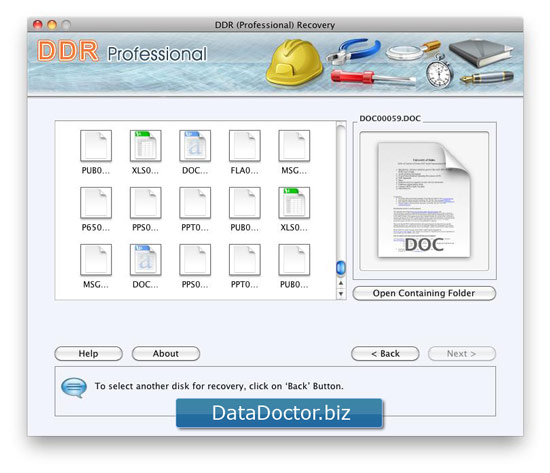
Puede ver una vista previa del archivo seleccionado haciendo doble clic en el archivo.
Paso 6 sobre cómo recuperar datos de MAC: Haga clic en ‘Abrir carpeta contenedora' para que aparezca esta pantalla Haga clic en la carpeta ‘Resultados generales de recuperación para ver los archivos recuperados mediante el procedimiento de recuperación general de DDR. Haga clic en la carpeta ‘Omitir (recuperado mediante análisis completo)’ para ver los archivos recuperados que faltan (utilizando el algoritmo de análisis completo DDR).
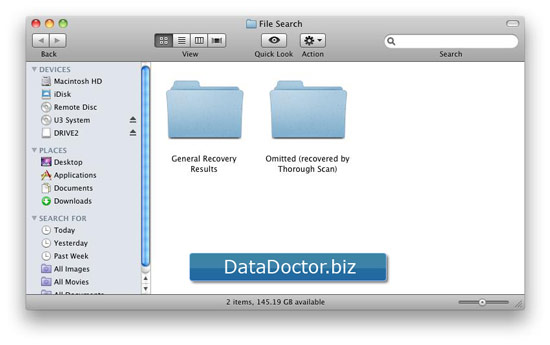

 Home
Home